Notas Importantes
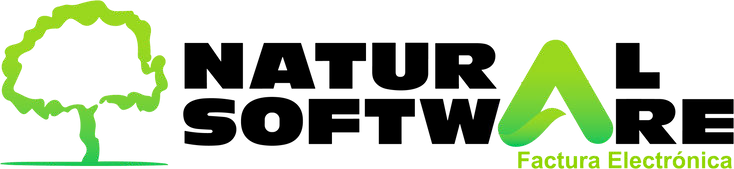
- Las columnas pueden estar en cualquier orden.
- Si no deseo procesar una Columna simplemente elimino su titulo
- Los nombres de las columnas van sin “ ” (comillas) y sin subrayar.
- Para usar el JAZZIT se necesita realizar el archivo excel en formato EXCEL 2003 / 97 para que tenga el formato XLS.
- Los siguientes signos son ANULADOS por el excel porque son de uso para formulas, NO POR JAZZ si no por el Excel.Si el usuario quiere hacer uso de estos los mismos no son aceptados por jazz.
- SIGNOS
- >< Formato general (los números se leen como letras)
- ‘ &Union JUAN&CARLOS se lee JUANCARLOS
- | (chr124) ? (chr160) Son caracteres NO VISIBLES que indican fin de archivo, muchas veces el cliente copia y pega y van estos caracteres raros.
- SIGNOS
- Antes de cerrar Excel para hacer la exportación a Jazz, debemos poner activa la hoja en la cual se encuentra la planilla y guardar los cambios
- Los precios de venta incluyen o no el IVA, dependiendo de la lista de precios que utilicemos (en Jazz Office se define si la lista incluye IVA). Para verificar esto ir a Jazz Office menú Ventas->Precios->Listas de Precios
- Para conocer si los precios de costo incluyen o no el IVA, abra la solapa precios de cualquier Producto dentro de Jazz Office y verá reflejada dicha información junto a cada uno de los costos.
- Recomendamos conocer Excel en profundidad, ya que nos será de gran utilidad para realizar formulas y cálculos con nuestras listas de precios. En determinados casos, es recomendable realizar formulas en Excel y subir los valores finales, respecto a los costos y los precios de venta. Logrando así, aprovechar la gran funcionalidad de Excel en el manejo de números.
- Como JazzIT procesa muchos registros de precios, es conveniente hacer un backup antes de procesar, para poder volver atrás en el caso de procesar planillas por error o no obtener los resultados deseados.
- La LISTA 0, es una Lista de Precios automática en Jazz Office (JazzIT no puede actualizarla). La misma se genera automáticamente a partir de los costos y la ganancia, por lo que si actualizamos los campos mencionados, dichos cambios se verán reflejados directamente en la Lista 0. (en parámetros del Jazz Office, se puede seleccionar cual es el costo que impacta en el calculo de la Lista 0 automática, ya sea el CostoLista o CostoUltCompra)
- Haga una prueba antes de comenzar a trabajar con grandes listas. Arme una lista de ejemplo con 2 o 3 productos y procésela, para luego verificar si obtiene el resultado deseado. Esto le responderá muchas dudas y le permitirá ajustar las listas a su modo de trabajar
.
- Con JazzIT se pueden procesar los Costos, Ganancias y Precios de Venta (y varios ítems referentes al precio de un producto), pero recomendamos en un principio hacer los correspondientes cálculos en Excel y solo procesar con JazzIT los precio de ventas (que puede ser una única columna resultado final de un cálculo entre varias celdas). Aprovechando así la principal característica de Excel que es el manejo de formulas y cálculos. Una vez que logremos ser usuarios expertos de JazzIT, podremos ir viendo temas relacionados con la rentabilidad o la comparativa de costos entre proveedores.
- Si existen diferencias de tipos de campo en el Excel (por ejemplo, en una misma columna datos numéricos y alfanuméricos), JazzIT puede malinterpretar los mismos, para evitar esto, es conveniente concatenar el símbolo “>” (Mayor) en los campos Código, CostoLista y PrecioVenta. Utilice la función CONCATENAR de Excel que explicamos en este mismo manual.
Ejemplo: CODIGO
>00001
>AD45